性格診断・筆跡診断士 中原 雲聖様のサイト制作

性格診断・筆跡診断士 中原 雲聖様
http://seikakushindan-unsei.com
■紹介
日常の書きぐせから深層心理が見えてくる。筆跡から性格診断や筆跡診断をされます。最新の更新情報はブログで発信されています。

ウイズパソコン教室|丹波篠山市・丹波市の個別指導パソコン教室
丹波篠山市の個別指導パソコン教室です。マンツーマンで、わからないこと、知りたいことを目的に応じて何度でもわかるまでご指導します。無料体験教室実施中!
ウェブサイト制作実績更新しました
性格診断・筆跡診断士 中原 雲聖様のサイト制作

性格診断・筆跡診断士 中原 雲聖様
http://seikakushindan-unsei.com
■紹介
日常の書きぐせから深層心理が見えてくる。筆跡から性格診断や筆跡診断をされます。最新の更新情報はブログで発信されています。
色見本とは布地・染料・印刷などの色の見本。また、それを分類、整理したもの。
色の名前とカラーコードが分類されているサイトが多数あります。
色見本とは布地・染料・印刷などの色の見本。また、それを分類、整理したもの。
色の名前とカラーコードが分類されているサイトが多数あります。
今回はお世話になっているサイトをご紹介させて頂きます。
以前から「色見本」のサイトを見るのが好きで、ブックマークに入れていたのですが
久々にそのサイトを開けてみると…
クリックして言葉を入力するとストライプ模様が作成できるページや、入力した言葉から色を解析して表示するページができていました。
ためしに、「昨日 今日 明日 明後日」と入力してみました。
すると…
こんなストライプができました!(^.^)
和色大辞典のページも好きなのです。
色を見ているだけでも楽しいのですが、その色の名前がとても美しく優雅です。
桜色、薄桜、桜鼠(さくらねず)、珊瑚色、撫子色、今様色、利休色、若菜色、
聞いたことのないような色の名前がたくさんあります。
昔はこのような色の名前で呼んでいたりしたのでしょうね。
洋色大辞典のページもありますよ。
洋色の名前も載っています。
カナリヤ、ライムライト、ラズベリーレッド、ムーングレイ、マドンナブルー、ホワイトリリー、サンセット…
洋色も響きがいいものですね。
和色大辞典はこちらからどうぞ。洋色大辞典、ストライプメーカーのページもあります。
ウェブサイトの更新に時間をかけられない。
必要最小限の情報だけを載せるサイトがあればいいんだけど。
ちょっとしたお知らせやイベントの案内をしたい。
そんな方に「名刺代わり」のシンプルなサイトはいかがでしょうか。
ウェブサイトの更新に時間をかけられない。
必要最小限の情報だけを載せるサイトがあればいいんだけど。
ちょっとしたお知らせやイベントの案内をしたい。
そんな方に「名刺代わり」のシンプルなサイトはいかがでしょうか。
サンプルサイト例です。大きな画像をトップページに掲載できます。
今回はケーキの写真を載せてみました。
サンプルサイトはWordPressで構築しました。トップページの大きな画像は、更新情報の記事の画像ですので、表示を変えることによって画像を簡単に変更することができます。
パソコンから見る方ばかりでなく、スマートフォンやタブレットでウェブサイトを見る方がとても増えています。
スマホで見ると、ページを縮小しただけでは文字が読みにくいのでデザインが崩れないように表示されます。
必要最小限のページ例です。
もちろん、ページを増やすことや、ページ内容を変更することも可能です。
WordPress(ブログシステム)で構築すると、ワード感覚で更新情報を気軽に更新できます。
ただし、セキュリティを保つためには、システムを最新にしておくことが大切なので、保守更新作業が必要となります。
サイト制作や、今あるサイトのリニューアル、バナー画像の作成など
お気軽に TEL :079-594-5139 までお問い合わせください。
今からブログをはじめようかな…とお思いの方。GoogleのBloggerはいかがでしょうか。
今からブログをはじめようかな…とお思いの方。
WordPressもブログシステムです。カスタマイズがんばろうという方、勉強したいなとお思いの方はとても面白いブログシステムです。
レンタルサーバーを借りて(動作要件がありますのでサーバーを借りる前には調べておくことが必要となります)自分でインストールして設定が必要です。(サーバーによっては、自動インストールできるサーバーもあります。
fc2ブログやlivedoorブログ、いろいろな会社から無料で使えるブログがありますが、個人的おすすめはGoogleのブログシステム「Blogger」です。
1.無料で使えます。
2.広告が入りません。
3.Googleアカウントがあればすぐに始められます。
4.シンプルなテンプレート。
Googleアカウントでログインします。
テンプレートを選んで…後からの変更ももちろん可能です。
記事を書いて投稿します
公開すると
実際の画面はこんな感じです。
広告が一切入らないので、とてもすっきりしてますね。
そのほかの機能として
時系列のブログ記事だけでなく、固定ページの投稿も可能です。
「サイトについて」「お問い合わせ」など、ブログ記事には適さない説明のページも設定できます。
無料で使えますがとっても使い勝手がよく、シンプルで軽いのでおすすめいたします。
Google マップが2015年4月についに正式に新バージョンに完全切り替えとなりました。
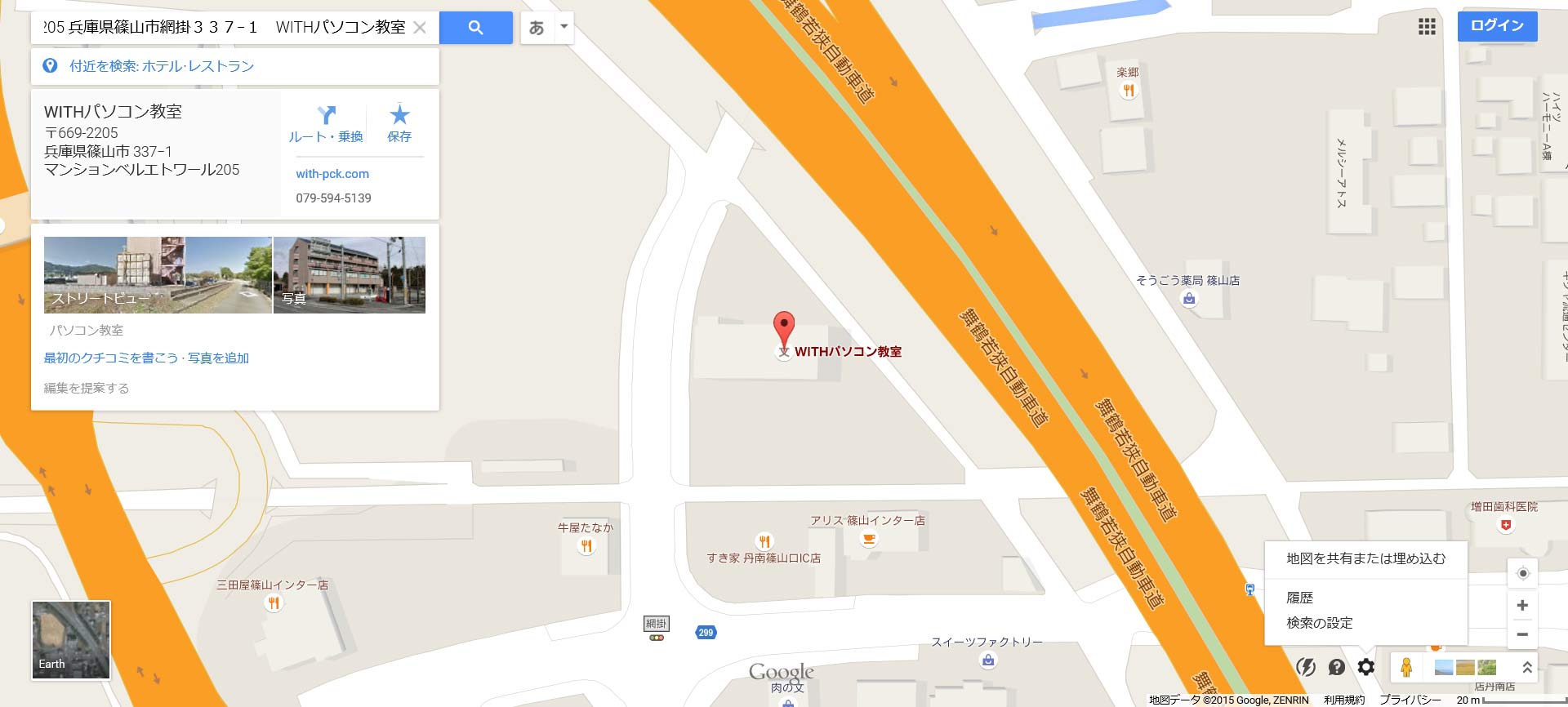
Google マップが2015年4月についに正式に新バージョンに完全切り替えとなりました。
以前の Google マップの方が使い勝手がよかったのですが、慣れるより仕方ありません。(-_-)
このマップをWebサイトに埋め込みたい。だが、以前のバージョンにあったリンクのボタンがどこにもない。
↓ ↓ ↓
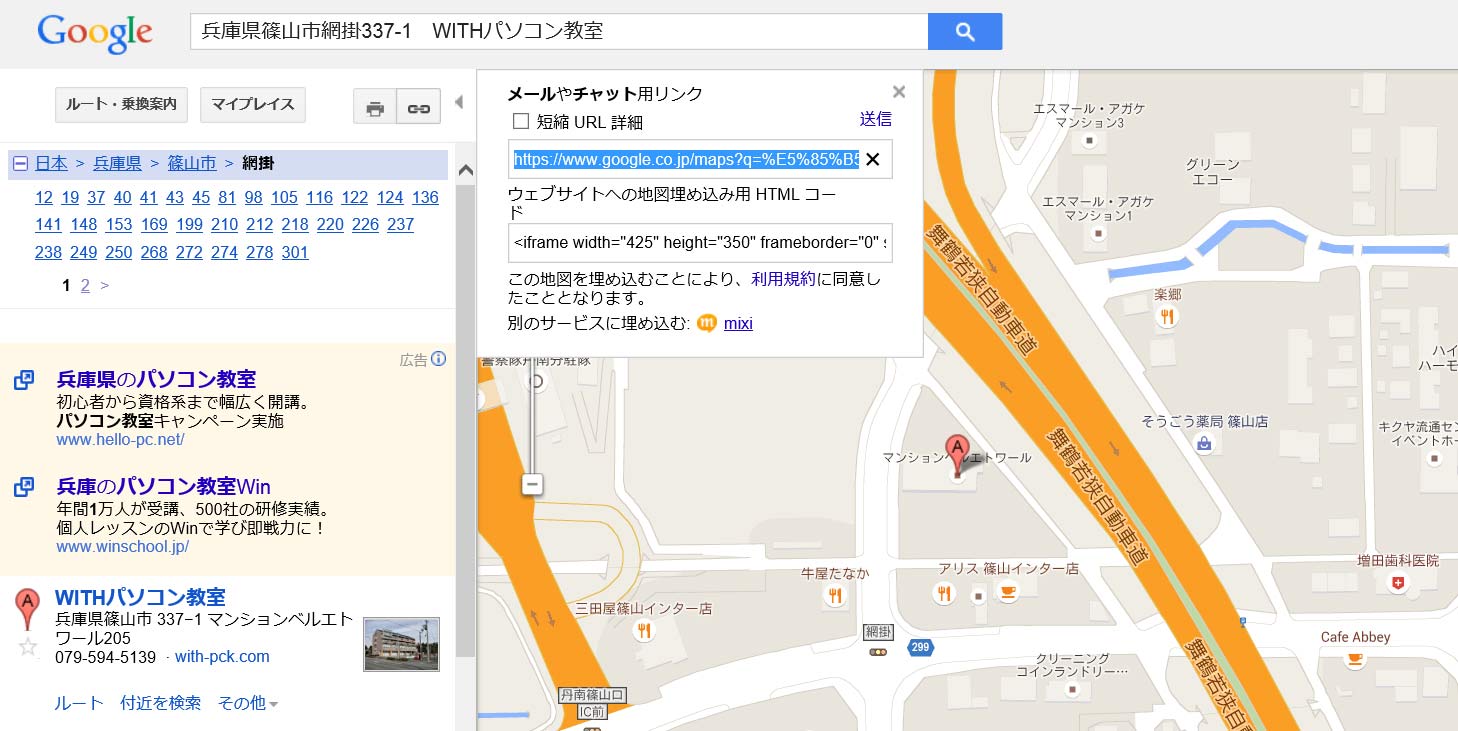
とおもったらここ!画面の右下の歯車のアイコンをクリックすると「地図を共有または埋め込む」のボタンがでてきます。
小、中、大、カスタムサイズを選べます。
が、以前のバージョンであれば、別のウインドウが開いて実サイズの確認をしながらピクセル数の変更などのプレビューが行えたのですが、新しいバージョンでは確認しながらのプレビューができません。
Google マップで、ルート検索(最も効率の良いルートを検索することができるそうですよ)
地図の上のランドマークにホバーすると、そのお店や建物の写真が地図に表示されます。
下記の例では、篠山口駅の現在の時刻表が表示されています。検索ルートや時刻表は出先のスマホで見るととても便利ですね。
Googleマップはどんどん進化していきつつあります。
お問い合わせ頂くことがあります。
「ホームページビルダーを勉強してサイトをつくってみたいのですが」
「使い方を覚えられますか?」
お問い合わせ頂くことがあります。
「ホームページビルダーを勉強してサイトをつくってみたいのですが」
「使い方を覚えられますか?」
ホームページビルダーのようなWeb制作ソフトを使ってホームページを作ってみたことがあるという方もおられるのではないでしょうか。
私の思うメリット、デメリットをあげてみます。
CMS(コンテンツマネージメントシステム)やブログのように、記事を書いたら自動的にリンクがつけられることや、ページが自動的に作成されることはありません。
手作業でリンクをつけることになり、リンク先が間違っていると「ページが見つかりません」…といったことも起こります。
作成、更新したページをFTPツールを使って、サーバーにアップロードする作業も必要です。画像ファイルのアップ忘れで画像ファイルの場所に×印が表示され、画像が見られないことも起こります。(*_*)

テンプレートを使って手軽にサイトをつくってみたい、
サイトができあがっていくのが楽しみな方は、ホームページビルダーを使ってサイトを制作、ご自分で更新されるのがいいと思います。
でも、やっぱりもっと簡単に更新できるソフトはないかな…と思われる方は、ブログや、CMSを使ったサイトの制作をおすすめいたします。
CMSのインストールには、共有レンタルサーバー側の機能として、「データベース、PHP、MySQLが使えること」という条件のソフトウェアが多いく、設置にはある程度、知識が必要となります。各ソフトウェアの動作要件をお確かめください。
CMSとは、コンテンツ・マネジメント・システムの略で、Webサイトを管理・更新できるシステムのことをいいます。
Webページを作成するための専門的な知識がなくても、Webサイトのコンテンツ管理を実現することができます。
CMSの代表的なものとしては、
WordPress,
Movable Type(ムーバブルタイプ),
concrete5(コンクリートファイブ),
baserCMS(ベーサーシーエムエス),
SOY CMS(ソイシーエムエス),
XOOPS(ズープス),
Geeklog(ギークログ)
などなどたくさんのCMSがあります。
WordPressは現在もっともポピュラーなCMSのひとつです。
WordPressは、もともとブログ(ブログ《ウェブログ》とは、日々更新される日記的なWebサイトの総称)のツールとして開発されましたが、今では個人や企業のWebサイトで使われるようになったり、ギャラリーやポートフォリオサイトに利用されたり、日々進化していきつつあります。
Webサイトは「HTMLファイル」と呼ばれるファイルと、画像ファイルなどをWebサーバーにアップロードします。(静的)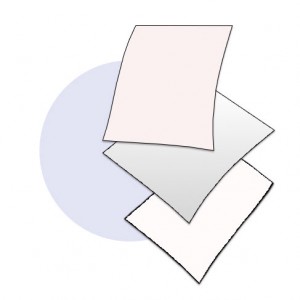
WordPressのようなCMSは、固定のHTMLファイルを用意するのではなく、Webサイトへのアクセスがあった時にプログラムから毎回サーバーがデータを取り出してHTMLが生成されます。(動的)
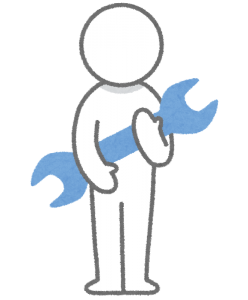
サイトのタイトルが変更になったりした場合、ホームページ作成ソフトを使うと、すべてのWebページを手作業で変える必要がありますが、CMSは管理画面から変更すれば一括して書き換えることができます。
Wordのような操作で、テキストや画像を自由に入力できて、簡単にWebサイトを更新することができ、Webページへの必要なリンクの更新は自動的に行われます。
CMSの多くはオープンソースで自由にダウンロードして、無料で利用することができます。
セキュリティバグやプログラムの不具合が修正されたり、バージョンアップがなされますので、システムを最新に保つことが重要です。
便利な反面、メンテナンスが必要となるのですね。
インターネットで、商品を販売したい。
ネットショップを開きたい方、今は便利なサービスがたくさんあります。
昨年は、ヤフーショッピングが年間契約料無料となり、たくさんのショップがオープンしました。(すべてが無料で使えるわけではありません。)
無料で使える、ネット販売ができる2つのサービスをご紹介します。
BASE
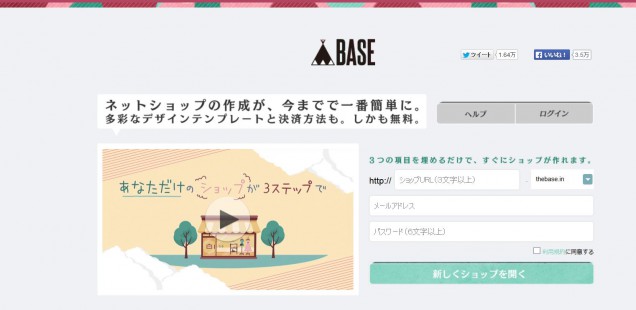
STORES.JP
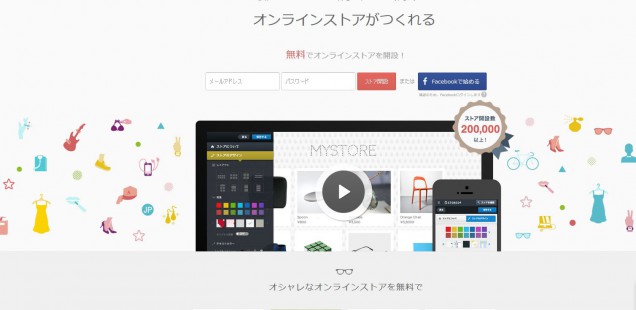
BASEは初期費用や運営費を無料にしました。
メールアドレスを持っていればネットショップを無料で開設できるサービス「BASE」。
ショップ運営に必要な機能は全て揃っています。
3項目だけの簡単登録/決済方法も多彩
インターネットの知識がない方でも簡単に、無料でネットショップを作ることができるサービスです。
自分だけのネットショップが最短2分で作ることができるとあります。
どちらのサービスも甲乙つけがたいものです。
開始当初から話題となり、進化していきつつあります。
どちらもカスタマイズ性はほぼありません。同じような店舗の顔となってしまいますが、無料でここまでできるとは、素晴らしいです。
どちらも、とてもシンプルな店構えで、商品写真が映えるテンプレートとなっています。
お店は簡単にオープンすることができますが、集客はどうするかが問題となってきます。
楽天市場やヤフーショッピングはモールなので、それほど知名度がなくてもお客様の目に触れることもありますが、無料のサービスとなると、すべて自分で集客することが必要です。